Наверняка многие сталкивались с такой проблемой, когда компьютер заражался вирусами и вредоносными программами, которые нарушали его работу. Единственный способ решения в такой ситуации – очистить ПК от всех вирусов при помощи специализированного софта. Далее в статье мы подробно расскажем о лучших программах для лечения компьютера от вирусов и вредоносных файлов, которые определенно помогут в любой ситуации.
Virus Removal Tool

Итак, первая в данном списке программа – Virus Removal Tool. Разработчиком этого ПО является "Лаборатория Касперского", которая, если кто не в курсе, создала тот самый антивирус Касперского. Скачать программу для лечения компьютера Virus Removal Tool можно с официального сайта, абсолютно бесплатно. Весит файл 140 Мб, установка утилиты не требуется. Давайте же рассмотрим Virus Removal Tool более подробно.
Описание Virus Removal Tool
Интерфейс у Virus Removal Tool достаточно простой. Сразу после запуска перед пользователем появится небольшое окошко, в котором предлагается начать проверку или же сперва выбрать разделы для сканирования, через кнопку "Изменить параметры". Также сверху в окошке программы есть еще две кнопочки, которые позволяют просмотреть отчет о сканировании и открыть карантин, куда будут помещены все обнаруженные угрозы.
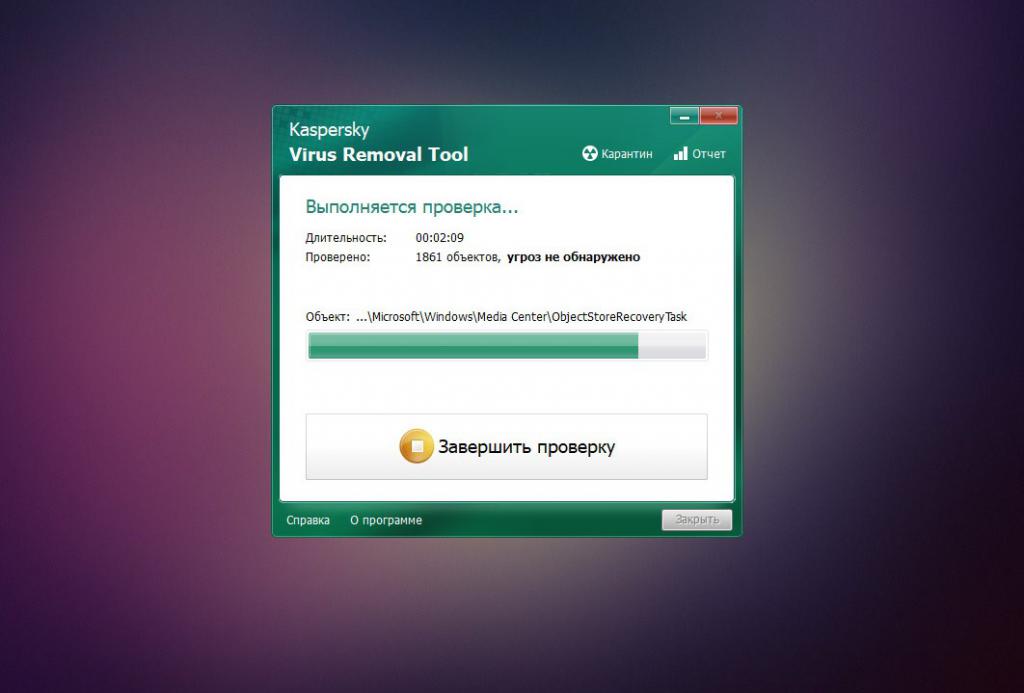
Работает программа для лечения компьютера от вирусов и прочих нежелательных файлов просто. Сразу после запуска сканирования Virus Removal Tool начинает проводить детальный анализ и поиск всех имеющихся угроз на компьютере. Время сканирования может быть абсолютно разным и зависит от нескольких факторов:
- мощности компьютера;
- количества выбранных разделов для сканирования;
- загруженности системы на момент сканирования.
В любом случае, какие бы настройки выбраны не были, окончания сканирования придется дождаться. В конце, когда анализ и поиск будет завершен, программа выдаст окошко со всеми обнаруженными угрозами. Пользователю останется лишь выбрать действие напротив каждого найденного файла, например, решить хочет ли он удалить, отправить в карантин или ничего не делать, а затем нажать на кнопочку "Продолжить".
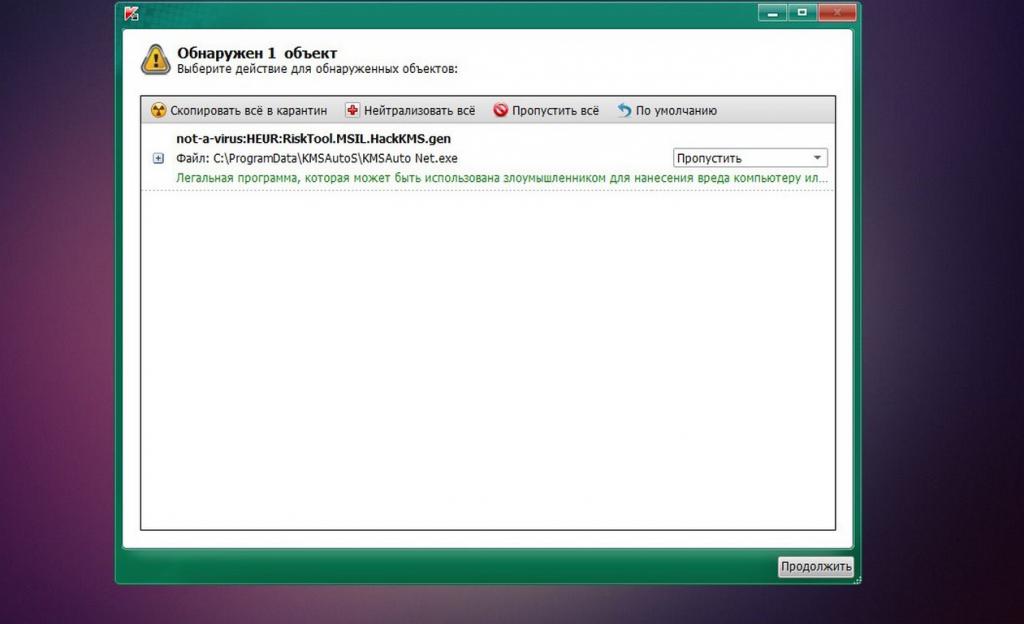
Вот, собственно, и все, что касается работы программы для лечения компьютера, Virus Removal Tool.
Коротко о недостатках VRT
Из явных минусов Virus Removal Tool стоит отметить немного слабоватую базу вирусных сигнатур, из-за чего утилита может распознать не все угрозы. Также не всегда VRT может выявить вредоносное ПО, особенно если оно было выпущено недавно.
Еще один минус – Virus Removal Tool не работает с файлами браузеров, где тоже частенько сидят различные вирусы-трекеры. Каких-то более серьезных недостатков VRT не имеет.
Malwarebytes Anti-Malware
Следующая в списке программа для лечения компьютера – Malwarebytes Anti-Malware. Данное ПО выпускается корпорацией Malwarebytes и предназначено в первую очередь для сканирования и поиска на компьютере вредоносных программ, которые могут нанести значительный вред и ущерб всей системе. Кроме этого, Malwarebytes выполняет сканирование на вирусы, которые также будут обезврежены. Скачать установочный файл софтины можно на официальном сайте разработчика. Весит программа 78,5 Мб.
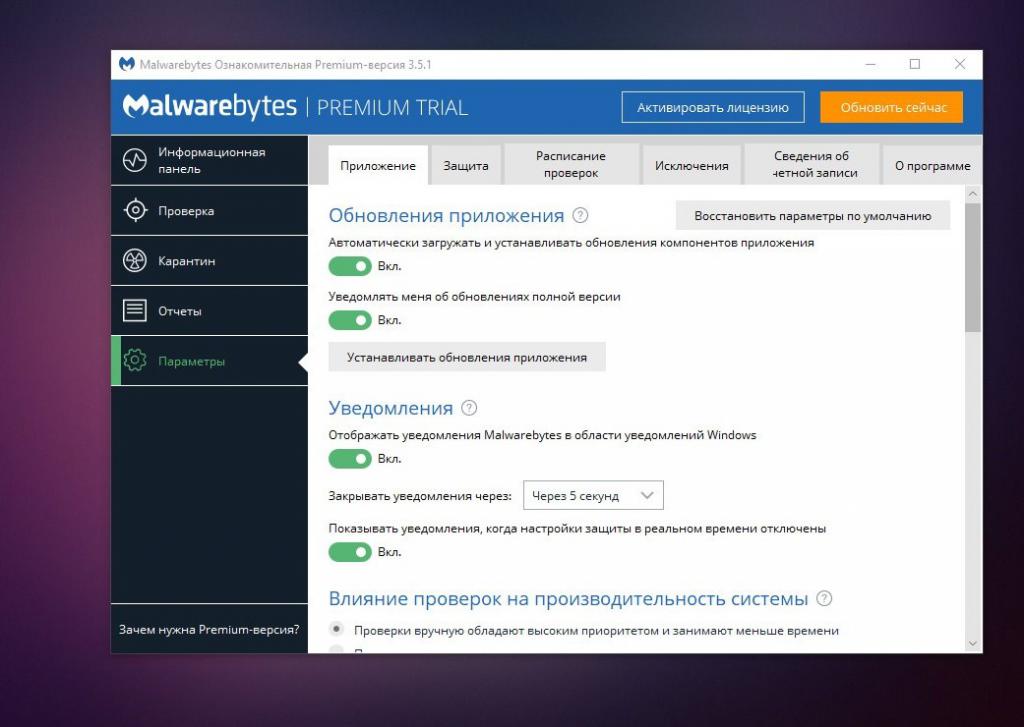
Единственное, что нужно помнить: если на компьютере уже установлен какой-нибудь антивирус, то на момент установки Malwarebytes желательно его отключить, поскольку могут быть вызваны конфликты программ.
Описание программы Malwarebytes Anti-Malware
Пользовательский интерфейс у программы весьма приятный для глаз и прост для понимания. Окно программы разделено на две части. В первой, которая поменьше, находятся вкладки, между которыми можно переключаться. Всего вкладок пять:
- Информационная панель.
- Проверка.
- Карантин.
- Отчеты.
- Параметры.
Проверка и лечение компьютера осуществляются через вторую вкладку, т. е. "Проверка". Во вкладке "Параметры" можно настроить программу по своему усмотрению, например, добавить в исключения определенные файлы, дабы их случайно не пометили вредоносными, включить/отключить определенные опции при сканировании, защите и т. д. Копаться в настройках строго рекомендуется тем, кто в этом хоть что-то понимает, иначе можно "наломать дров".
Вся информация о ходе сканирования выводится на вторую часть окна программы, которая занимает практически все оставшееся пространство.
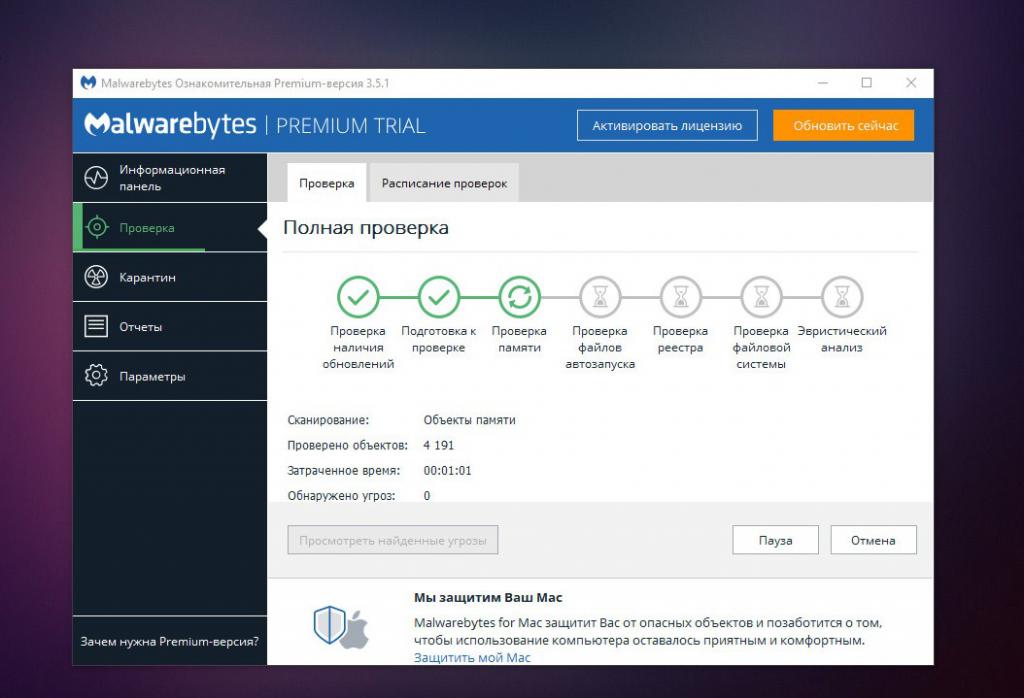
Теперь о том, как работает утилита для лечения компьютера. Прежде всего нужно запустить сканирование на вкладке "Проверка" при помощи соответствующей кнопки. Запустится режим проверки, в ходе которого просканируется память, системы файлы, системный раздел, раздел автозапуска и много других интересных мест для программы.
Если Malwarebytes в ходе сканирования обнаружит угрозу, он сразу же оповестит об этом пользователя, но сделать что-либо с вредоносным файлом можно будет только по завершении проверки. Что касается времени проверки, то тут все зависит от мощности компьютера, количества файлов для сканирования, загруженности системы, количества жестких дисков и т. д. В целом на все про все уходит минут 10-15, не больше.
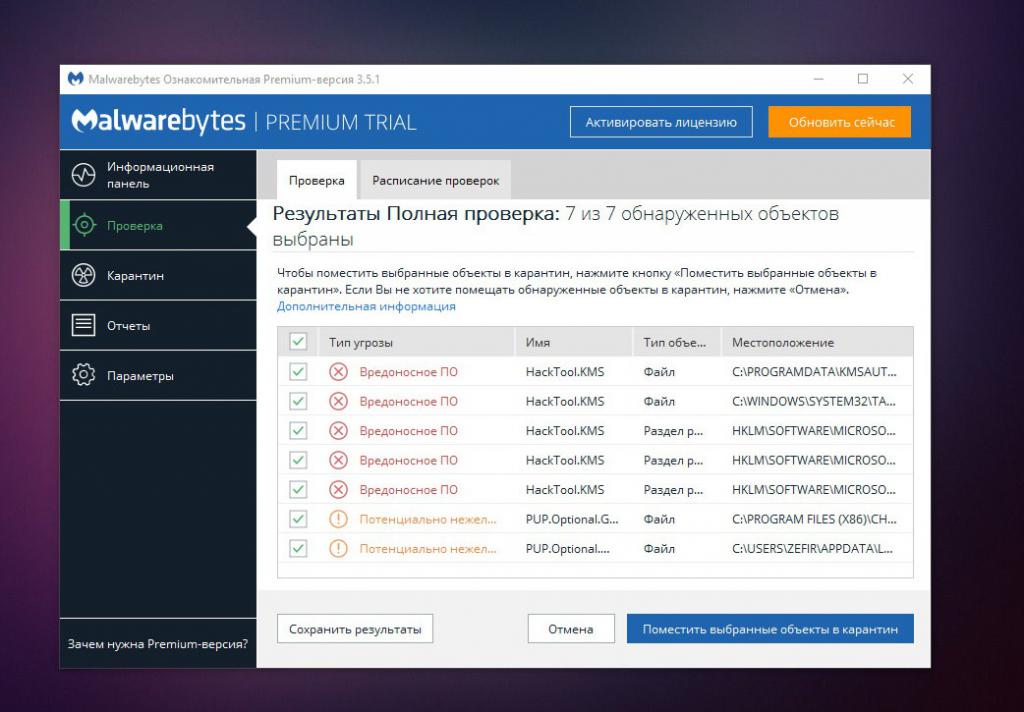
По завершении проверки пользователю выдается отчет о работе, а также предоставляется выбор, что сделать с обнаруженными угрозами: удалить, поместить в карантин, проигнорировать. Также отображаются пути хранения файлов, что тоже весьма полезно, ведь можно видеть, откуда "ноги растут".
Минусы программы
По своему функционалу Malwarebytes – это очень хорошая программа, но есть в ней все-таки один жирный минус – пробный период пользования. Да, несмотря на свои достоинства, Malwarebytes остается платной программой, пользоваться ею бесплатно можно только в течение 14 дней. Стоимость лицензии на 1 год начинается от 2000 тыс. рублей. Да, функционал здесь более расширенный, нежели в Virus Removal Tool, но платить больше 2000 тыс. рублей каждый год согласится далеко не каждый.
HitmanPro
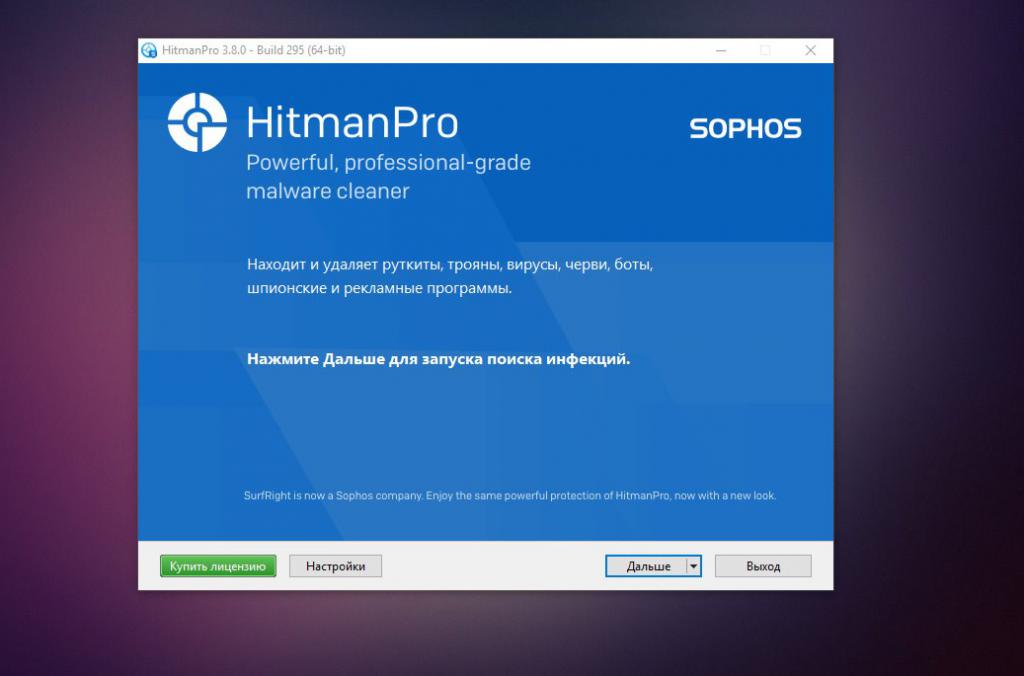
Еще одна программа для лечения компьютера от вирусов – HitmanPro. Разработчик – британская компания Sophos, которая специализируется на ПО для защиты ПК, – неспроста назвала так свое творение. Для тех, кто не знает, Hitman – герой компьютерной игры, наемный убийца, который хладнокровно "убирает" заказанные ему "цели". По такой же аналогии действует и HitmanPro – программа сканирует ПК, находит угрозу и ликвидирует ее. Скачать HitmanPro можно с официального сайта бесплатно. Весит программка немного – всего 11Мб. Установка не требуется.
О программе HitmanPro
Что же, теперь немного подробнее о HitmanPro. Программа, как уже было сказано выше, не требует установки. При первом запуске пользователя встречает приятный и простой интерфейс на русском языке. Кнопок на стартовом экране немного: "Купить лицензию", "Далее", "Настройки" и "Выход". Сразу стоит сказать, что программа платная и в триальном режиме предлагает использование в течение 30 дней. После этого придется покупать лицензию.
Что до настроек, то они достаточно обширные. Пользователь еще до начала сканирования может внести нужные изменения в параметры, что часто бывает полезно.
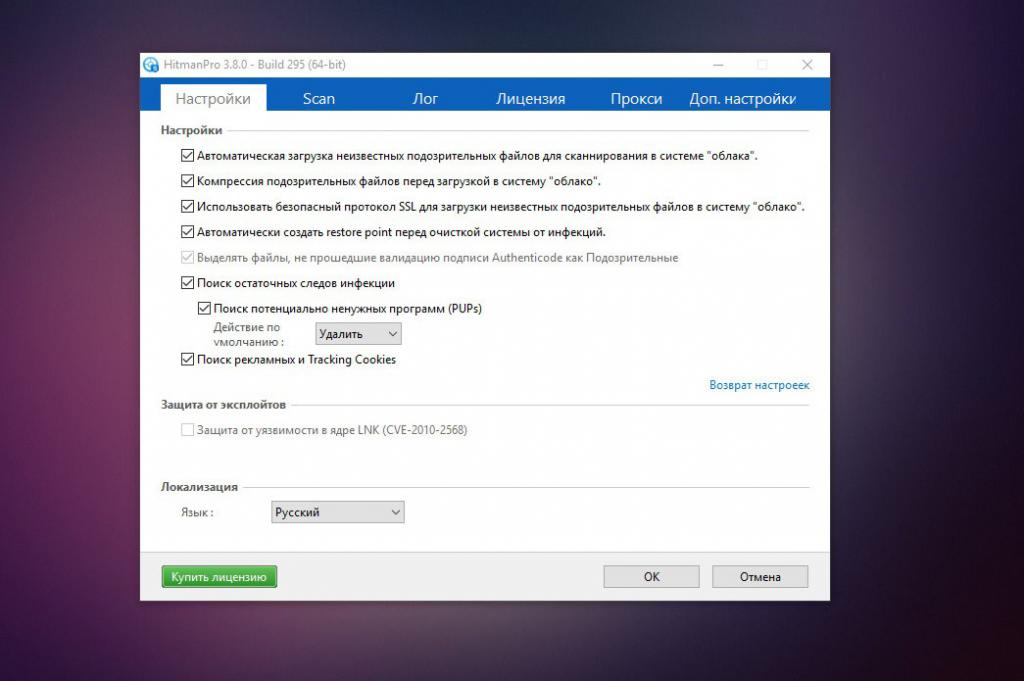
Для того чтобы запустить первую проверку, необходимо несколько раз нажать на кнопку "Далее". Через 2-3 клика запустится процесс сканирования ПК на наличие угроз. Собственно, тут, пожалуй, стоит перечислить основные фишки HitmanPro, одной из лучших программ для лечения компьютера:
- Антивирусные базы. Для поиска и устранения угроз HitmanPro использует наработки лидирующих в мире антивирусного ПО компаний: "Лаборатория Касперского", SophosLab и Bitdefender.
- Малое количество потребляемых ресурсов. HitmanPro практически не нагружает систему во время работы, так что использовать программу можно даже на слабых ПК.
- Всегда под рукой. HitmanPro работает без установки. Лечение компьютера на вирусы можно спокойно проводить с портативного носителя – диска или флешки. Все, что нужно сделать – сбросить скачанный с официального сайта файл на CD или флешку и использовать по мере необходимости.
- Знает обо всех новых вирусах. Программа является облачным антивирусом, а это значит, что перед началом сканирования она подключается к серверам SophosLab и "узнает" обо всех имеющихся на данный момент угрозах, вирусах, вредоносных программах и т. д.
- Справится там, где другие бессильны. Благодаря тому, что HitmanPro не устанавливается в систему, он не может контролироваться, заражаться или блокироваться вирусами, что позволяет ему справляться там, где другие ПО для защиты оказались бессильны.
Вот, собственно, и все, что касается особенностей этой программы для лечения компьютера.
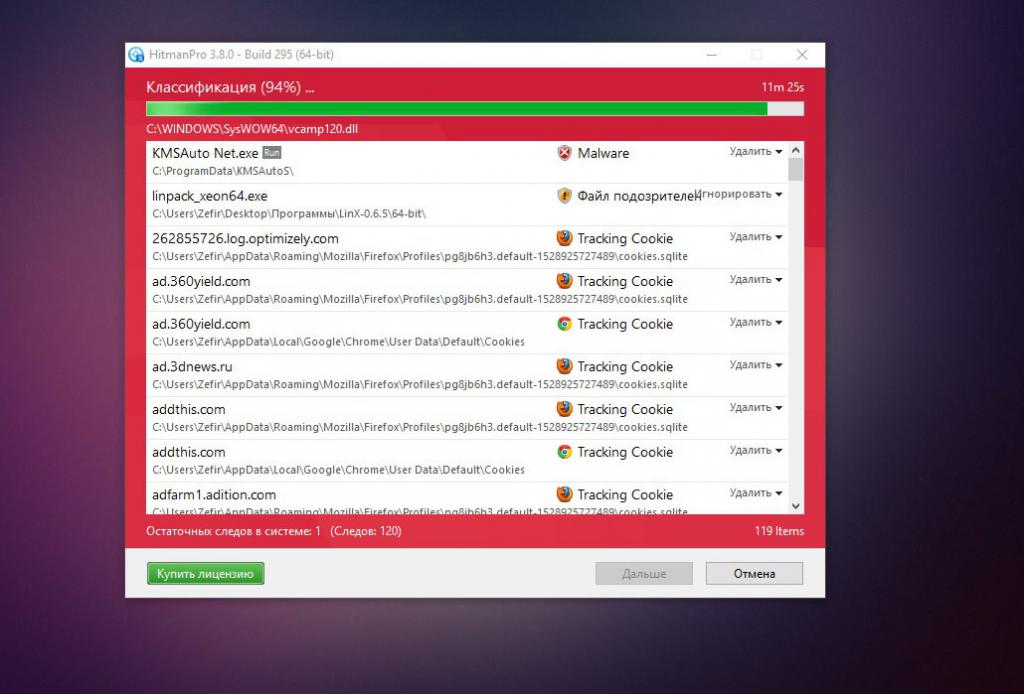
Что до принципа работы, то тут все просто. Как только сканирование системы будет запущено, HitmanPro проверит все основные разделы системы, где могут и любят "прятаться" вирусы и прочие вредоносные программы. По завершении сканирования пользователь сможет ознакомиться с результатами проверки и принять решение, что делать с обнаруженными угрозами. На некоторые файлы HitmanPro дает пояснение, вирус ли это или нет. Также в некоторых случаях программа выставляет рекомендуемые действия, что нужно сделать с тем или иным зараженным файлом. Как говорится, все просто и понятно.
Недостатки
Теперь буквально несколько слов о недостатках программы, точнее, об одном недостатке – пробном периоде действия. 30 дней очень мало для того, чтобы в меру напользоваться всеми преимуществами программы, к тому же не каждый сможет каждый год платить по 25 долларов (чуть больше 1600 руб.) за лицензию. В остальном существенных минусов у HitmanPro нет.



























